Adaptadores de red en el Administrador de dispositivos de Windows
El Administrador de dispositivos de Windows tiene una sección de Adaptadores de red separada que muestra todos los adaptadores de red instalados en el sistema. La mayoría de las veces es una tarjeta de red (LAN), un adaptador de Wi-Fi (WLAN), dispositivos Bluetooth y dispositivos del sistema: Adaptador TAP-Windows, Microsoft Virtual Wi-Fi, Microsoft Wi-Fi Direct, WAN Miniport, etc.
En este artículo, quiero hablar sobre estos adaptadores. De qué son responsables y cómo funcionan. Qué adaptadores de red deben estar en el Administrador de dispositivos de Windows. Cómo agregarlos y quitarlos allí. ¿Por qué los adaptadores de red no se muestran en el administrador de dispositivos, no se eliminan, no funcionan, no ven Wi-Fi e Internet? En el mismo administrador de dispositivos, estos adaptadores a menudo se muestran con errores. Por ejemplo, "código 31". Sucede que se muestra un signo de exclamación, una flecha cerca del adaptador o el icono en sí es transparente. Esto significa que este dispositivo tiene errores, no funciona correctamente o está desactivado.
Mi sección "Adaptadores de red" en el Administrador de dispositivos se ve así (en Windows 10):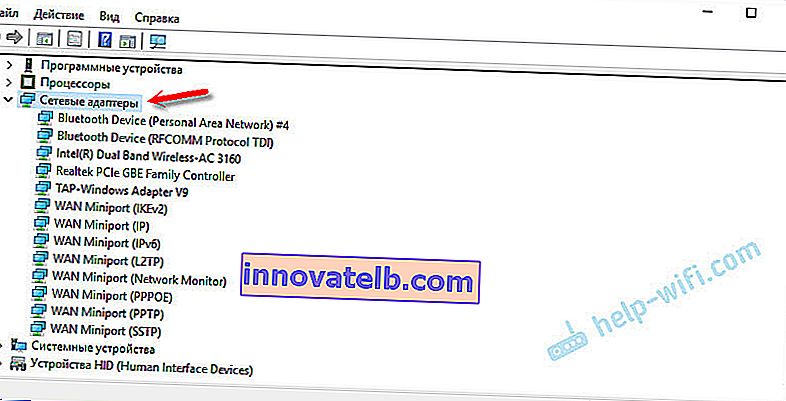
Esto es en una computadora portátil, en la que, además de una tarjeta de red, se conectan Wi-Fi y un módulo Bluetooth. En una computadora personal normal, por ejemplo, o en una computadora portátil donde los controladores para Wi-Fi y Bluetooth no están instalados en esta sección, se puede mostrar un adaptador: una tarjeta de red (tengo este Realtek PCIe GBE Family Controller). Dado que Windows casi siempre instala automáticamente el controlador en la tarjeta de red. Y está en casi todas las unidades del sistema y portátiles. Aunque, ahora hay muchos portátiles sin tarjeta de red.
Dependiendo del dispositivo (PC, computadora portátil, tableta), el hardware instalado en él, los controladores, la configuración, etc., la cantidad de adaptadores de red y sus nombres pueden diferir; esto es normal. Por ejemplo: una computadora portátil tiene un módulo Wi-Fi Qualcomm Atheros (la placa en sí) y otra Intel.Artículo relacionado: ¿Por qué no hay ningún adaptador de red en el Administrador de dispositivos?
Echemos un vistazo más de cerca a cada adaptador y averigüemos para qué sirve y cómo funciona. Consideraré el ejemplo de adaptadores en mi computadora portátil.
- El Realtek PCIe GBE Family Controller es una tarjeta de red (LAN) del fabricante Realtek (en mi caso). Es necesario conectarse a Internet mediante un cable de red que se conecta a un puerto Ethernet en una computadora portátil o PC. Su nombre generalmente contiene las palabras "PCI-E" o "Ethernet". Los fabricantes más populares de estos controladores son Realtek, Qualcomm Atheros, Intel. Si este adaptador no está en el Administrador de dispositivos, entonces no está instalado (o está roto) o el controlador no está instalado. Lea más sobre esto aquí: qué controlador se necesita para una tarjeta de red (controlador Ethernet).
- Intel (R) Dual Band Wireless-AC 3160 es un adaptador Wi-Fi. A través de él nos conectamos a redes Wi-Fi. En las computadoras portátiles, generalmente está integrado. Y en una PC, debe comprar y conectar un adaptador USB o PCI. Si tiene una computadora estacionaria, consulte el artículo sobre cómo elegir un adaptador Wi-Fi para su PC. Las palabras con las que puede identificar el adaptador Wi-Fi: "WLAN", "Inalámbrico", "AC", "Banda dual", "802.11". Los fabricantes pueden ser diferentes: Intel, Atheros, Broadcom. Si no tiene un adaptador de este tipo en el administrador de dispositivos, entonces no está conectado / el controlador está roto / no está instalado. Muy a menudo un problema con los controladores. Por lo tanto, el artículo puede resultarle útil: cómo instalar controladores en un adaptador Wi-Fi en Windows 7.
- Dispositivo Bluetooth (red de área personal): estos adaptadores no son responsables del funcionamiento de Bluetooth, sino de organizar una red local a través de Bluetooth, a través de diferentes protocolos. Puede haber varios de ellos. Si no hay tales adaptadores, entonces no tiene un adaptador Bluetooth conectado, no está configurado o no ha configurado dicha red. Puede ser útil: cómo activar Bluetooth en una computadora portátil.
- TAP-Windows Adapter V9 es un adaptador de red virtual de Windows. Se puede utilizar para diferentes tareas. Muy a menudo, se queda después de configurar una VPN, instalando programas que cambian la configuración de red.
- WAN Miniport son adaptadores de sistema que Windows necesita para conectarse a Internet a través de diferentes protocolos (PPTP, PPPoE, L2TP, etc.).
Ver captura de pantalla:
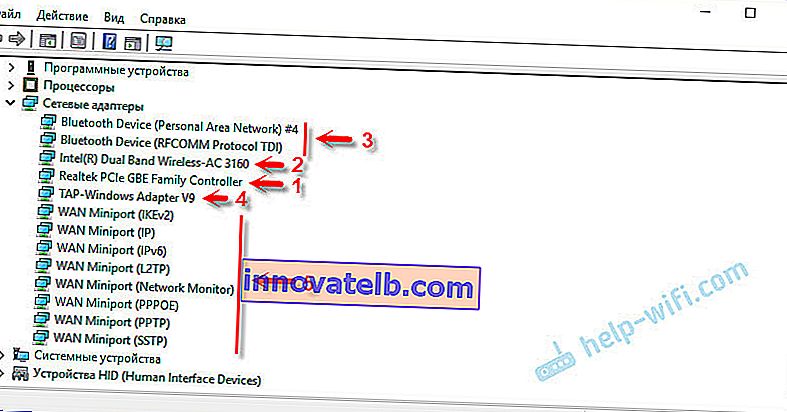
También puede mostrar "Adaptador virtual de Wi-Fi Direct (Microsoft)", "Adaptador virtual para red alojada (Microsoft)", "Adaptador de red con depuración de kernel (Microsoft)". Todos estos son adaptadores de sistema necesarios para que funcionen determinadas funciones. La mayoría de las veces, esta es la función de distribuir Wi-Fi a través de la línea de comandos o puntos de acceso móviles en Windows 10.
¿Cómo administro adaptadores de red en Windows?
Puede hacer clic en "Ver" y marcar la casilla junto a "Mostrar dispositivos ocultos". Después de eso, aparecen todos los adaptadores deshabilitados que estaban conectados y configurados previamente.
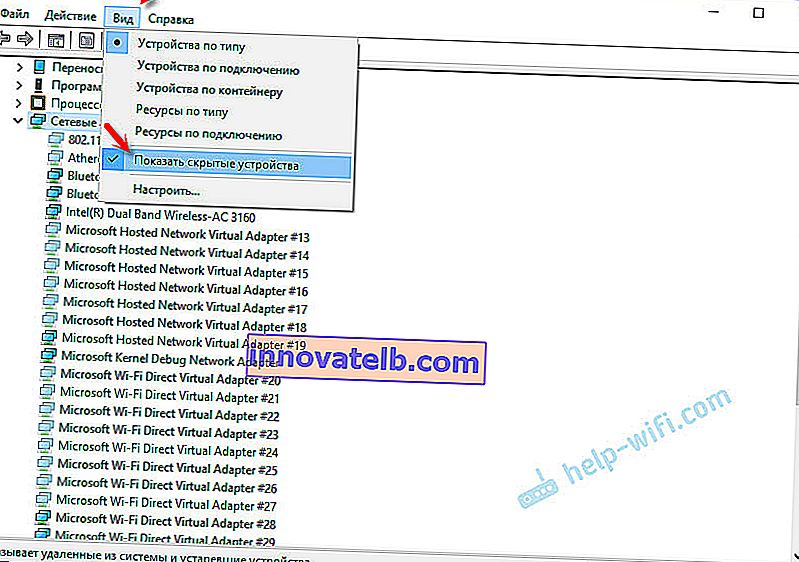
Si el icono cerca del adaptador no es brillante, sino transparente, entonces está desactivado y no se puede usar. Si hay un ícono en forma de flecha junto al ícono, significa que el adaptador simplemente está apagado. Para que comience a funcionar, debemos habilitarlo (Encienda el dispositivo).
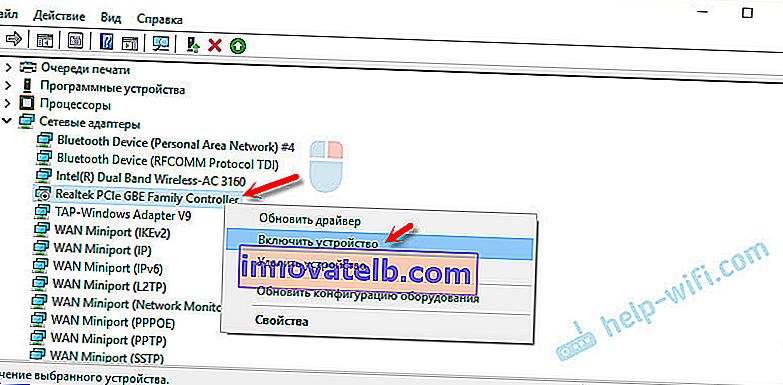
También puede haber un signo de exclamación amarillo junto al adaptador. Esto significa que el adaptador no funciona correctamente. Haga clic derecho sobre él y seleccione Propiedades. Mostrará "Estado del dispositivo". Puede haber un mensaje de error y un código de error mediante el cual se puede encontrar una solución.
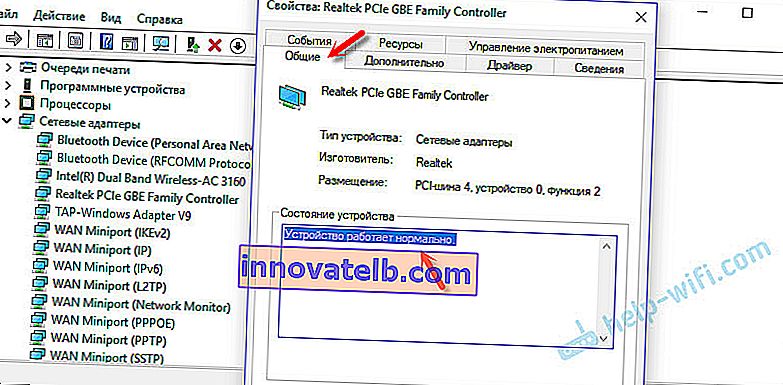
Haciendo clic derecho en el adaptador, puede actualizar su controlador, deshabilitarlo o eliminarlo del sistema. Y también abra las propiedades (como mostré arriba) y cambie los parámetros necesarios en las pestañas correspondientes.
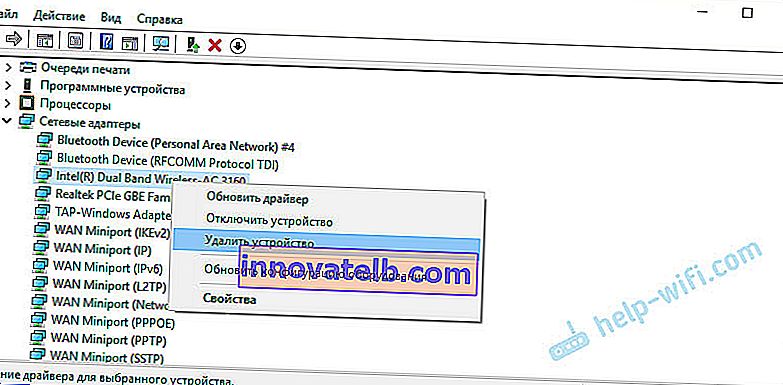
Creo que no tiene sentido considerar todas las propiedades y parámetros de cada adaptador, y por supuesto serán diferentes.
El administrador de dispositivos muestra tanto adaptadores físicos (tarjeta de red, módulo / adaptador Wi-Fi) como adaptadores virtuales y otros componentes que Windows necesita para ejecutar diversas funciones.
Puede abrir las opciones de cada adaptador, deshabilitarlo, eliminarlo, actualizar el controlador, ver el estado, errores, etc. Esto es lo que quería mostrar en este artículo. Si aún tiene alguna pregunta, hágala en los comentarios.